-
技术编辑教您win7游戏全屏设置方法
- 2019-01-23 12:00:05 来源:windows10系统之家 作者:爱win10
win7系统因为其出色的兼容性受到了很多游戏玩家的喜爱,那么在玩游戏的时候怎么进行win7游戏全屏设置工作呢?别着急,下面小编就给您带来win7游戏全屏设置方法。
刚才一个用户给小编发来求助信息,说自己目前使用的是win7系统,在玩游戏的时候发现win7全屏游戏无法实现,询问小编怎么实现win7全屏游戏,下面就来看看我是怎么实现的。
win7游戏全屏设置方法
1.进入win7桌面,点击开始按钮,然后再开始菜单的搜索框中输入”regedit“,然后点击搜索结果中的regedit选项打开。
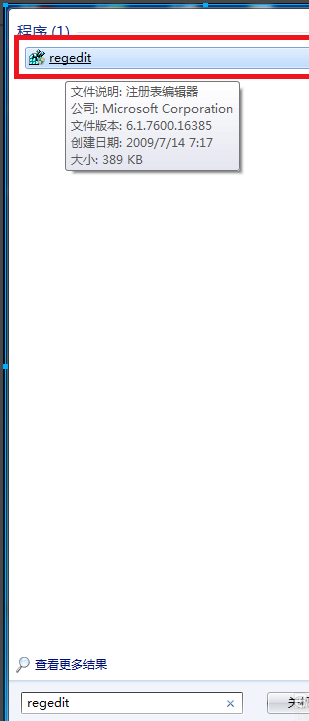
游戏全屏电脑图解1
2.在打开的注册表编辑器界面的左侧依次打开HEKY_LOCAL_MACHINE——SYSTEM——ControlSet001——Control,进入下一步。
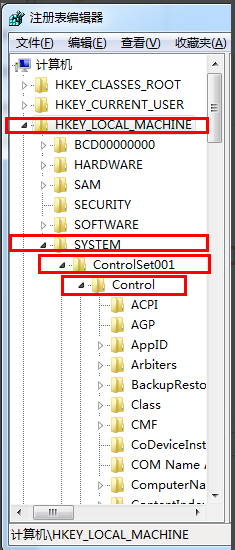
游戏全屏电脑图解2
3.接着选择GraphicsDrevers——configuration,进入下一步。

游戏全屏电脑图解3
4.鼠标右键configuration选项,点击查找。
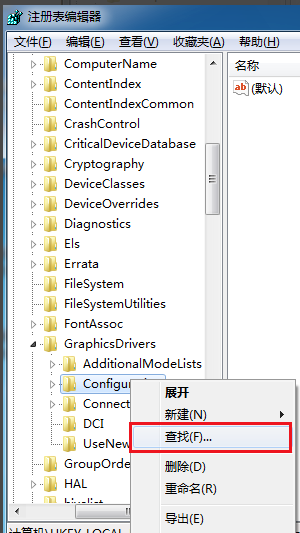
系统设置电脑图解4
5.然后输入”scaling“,点击”查找下一个“,进入下一步。

win7全屏电脑图解5
6.找到scaling后,鼠标右键该选项选择”修改“,进入下一步。
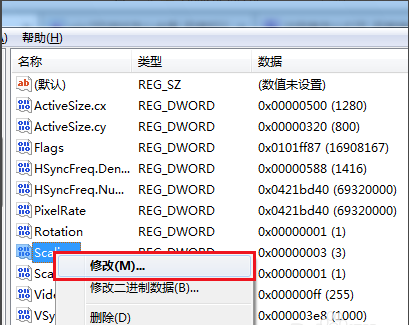
系统设置电脑图解6
7.在弹出的阿界面中将数值4修改为3,点击确定就可以了。
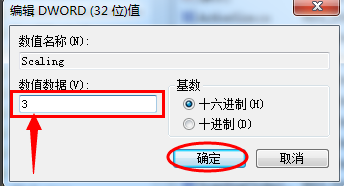
系统设置电脑图解7
重启电脑,重新登录游戏,电脑就可以全屏了。
猜您喜欢
- win10英雄联盟玩不了怎么办2017-05-05
- u盘启动大师最新下载2016-12-29
- lol更新失败,小编告诉你lol英雄联盟更..2018-02-28
- 雨林木风32位win10专业版下载介绍..2016-11-09
- 惠普win7旗舰版32位系统介绍..2016-11-02
- 小编告诉你win7怎么断网2017-10-24
相关推荐
- win7图片没有预览功能怎么处理.. 2016-08-22
- softupnotify.exe,小编告诉你softupno.. 2018-07-14
- 工具活动小编激密教您最常用的Phoenix.. 2017-09-16
- 图文详解xp雨林木风系统怎么安装.. 2017-06-01
- 深度技术ghostwin10系统下载 2016-12-02
- 鼠标不能动,小编告诉你鼠标有时不能动.. 2018-07-21





 系统之家一键重装
系统之家一键重装
 小白重装win10
小白重装win10
 雨林木风Win7 Sp1 x64旗舰版系统下载 v1903
雨林木风Win7 Sp1 x64旗舰版系统下载 v1903 系统之家ghost win7系统下载32位旗舰版1804
系统之家ghost win7系统下载32位旗舰版1804 WinRAR v4.20 中文烈火注册安装版(已注册)
WinRAR v4.20 中文烈火注册安装版(已注册) 小白系统win10系统下载64位专业版v201805
小白系统win10系统下载64位专业版v201805 魔法猪 ghost win8.1 32位 专业版201512
魔法猪 ghost win8.1 32位 专业版201512 萝卜家园 Ghost xp sp3 专业装机版 2017.02
萝卜家园 Ghost xp sp3 专业装机版 2017.02 广告屏蔽管家
广告屏蔽管家 雨林木风ghos
雨林木风ghos 系统之家Ghos
系统之家Ghos 茶绘君 v5.0.
茶绘君 v5.0. 金山卫士v4.6
金山卫士v4.6 深度技术ghos
深度技术ghos 系统之家ghos
系统之家ghos HTML5 Slides
HTML5 Slides 粤公网安备 44130202001061号
粤公网安备 44130202001061号